首页 > 电脑教程
小编面对win10系统出现UAC窗口提示的具体步骤
2021-09-20 02:54:24 电脑教程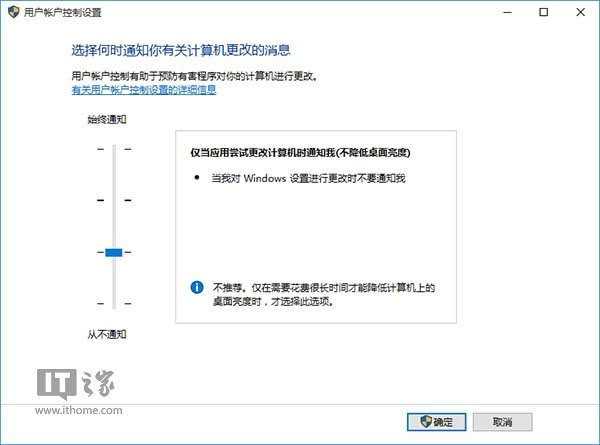
▲将UAC调整到“不降低桌面亮度”级别
总体上说,Build 10240版已经非常接近完美,不过还是有提升的空间。经过测试, 该版本的用户账户控制UAC功能存在Bug。具体表现为,如果将UAC调整为“ 仅当应用尝试更改计算机时通知我(不降低桌面亮度)”,Windows应用(Modern应用)如果要求管理员权限,则请求对话框将被遮挡在发出请求的Windows应用窗口之后。而该应用窗口由于等待管理员权限批准,因此处于不可用状态。所以这种状态下用户无法移动该窗口让授权对话框露出,不能完成授权请求,只能通过任务栏等方式关闭该应用。
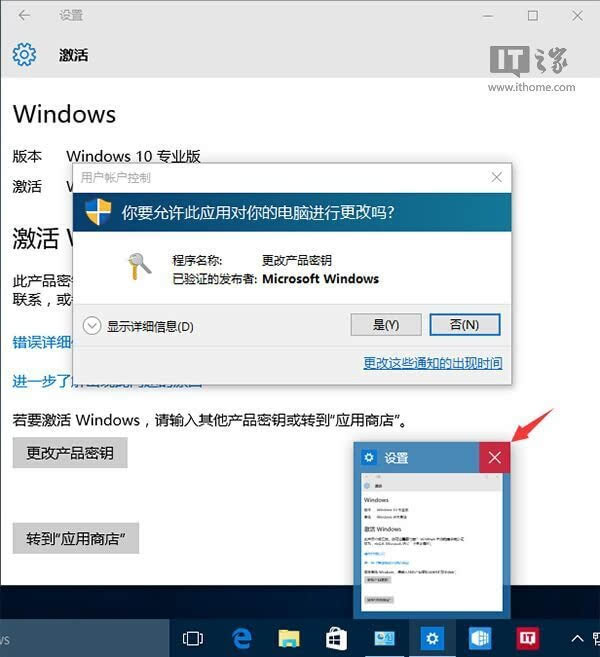
▲鼠标移动到“X”位置会显示UAC授权对话框
是在测试Build 10240更换Win10激活密钥,以及在应用商店购买Win10专业版密钥的过程中发现这一问题的。这两个任务所涉及的均为Windows应用(“设置”和“应用商店”),而且中间都需要用户对操作进行管理员授权。而在点击例如“更改产品密钥”后却发现窗口假死,但就在想通过任务栏窗口预览关闭应用时,却发现 将鼠标移动到预览窗口的关闭按钮“X”后,出现了UAC窗口预览。不过此时如果把鼠标移动到“X”以外的位置,预览效果就会消失,因此 这种遮挡效果无法解除,通过Alt+Tab等切换方式也无法调出UAC授权对话框。
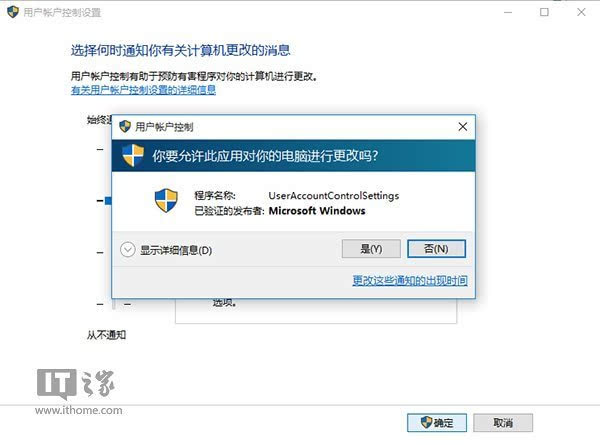
▲在控制面板(Win32程序)将UAC通知级别调高,授权提示正常显示
目前该问题只出现在Windows应用,并且只限于“不降低桌面亮度”的UAC通知级别。因此用户可通过使用默认UAC通知级别(通知出现时降低桌面亮度)来避免该问题的发生,但 不推荐用户关闭UAC功能,以免增加系统安全风险。
到这里本文关于win10系统出现UAC窗口提示的解决方法就结束了,还有不知道怎么解决的小伙伴赶快来学习一下吧!相信这篇文章一定可以帮到大家!
相关教程推荐
- 2021-09-19 如何关闭win7的uac,如何关闭win7的自动更新
- 2021-06-23 技术编辑为你示范xp系统打开文档提示“在禁用
- 2021-08-18 技术编辑教你win8系统打开图片提示在禁用UAC的还
- 2021-08-07 手把手教你解决win8系统禁用UAC后打不开应用商店
- 2021-09-04 老司机操作win7系统弹出UAC对话框“是”按钮灰色
- 2021-07-14 老司机为你演示win10系统更改用户帐户控制(UA
- 2021-09-16 图文帮你win10系统关闭UAC控制省去操作时的提示的
- 2021-08-21 快速分析win10系统UAC无法正常打开的办法
- 2021-08-17 大神为你演示win10系统禁用uac时无法激活此应用的
- 2021-06-09 技术员给你传授win10系统关闭uac还有盾牌的处理技